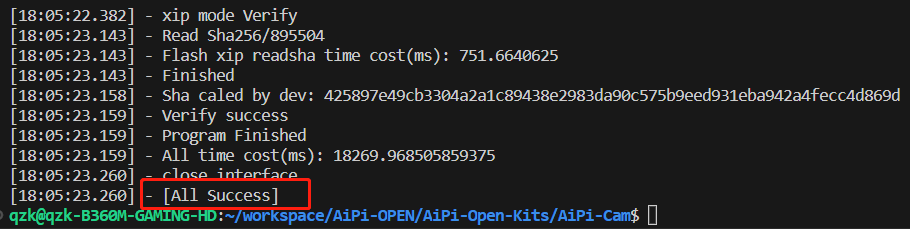| 开发板 | 概述 | 详细介绍 |
|---|---|---|
| Ai-Pi_Eeys | 小安派-Eyes出厂固件源码 | 点击查看 |
| Ai-Pi_Eeys_weather | 小安派-Eeys_天气站出厂固件源码 | 点击查看 |
| AiPi_Audio | 小安派-Audio出厂固件源码 | 点击查看 |
| AiPi-Voice | 小安派-Voice出厂固件源码 | 点击查看 |
| AiPi_Cam | 小安派-Cam出厂固件源码 | 点击查看 |
| AiPi-DSL_Dashboard | 小安派桌面助手固件源码 | 点击查看 |
| AiPi-DSL_MusicPlay | 小安派-DSL_2.4出厂固件源码 | 点击查看 |
| AiPi-DSL_Watch | 小安派-DSL_1.28出厂固件源码 | 点击查看 |
| AiPi-SCP-2.4 | 小安派-SCP-2.4出厂固件源码 | 点击查看 |
| AiPi-SCP-4.3 | 小安派-SCP-4.3出厂固件源码 | 点击查看 |
在linux的终端下输入
git clone https://github.com/Ai-Thinker-Open/AiPi-Open-Kits.git将整个开源硬件的DEMO仓库克隆下来
首先进入AiPi-Open-Kits目录下
cd AiPi-Open-Kits在该目录下输入以下两条指令初始化及拉取子模块
git submodule init
git submodule update进入aithinker_Ai-M6X_SDK,拉取SDK子模块以及设置路径
. install.sh
. export.sh在AiPi-Open-Kits下可以看见各种小安派的Demo文件夹,使用cd命令进入到需要编译和烧录的Demo下
cd 对应Demo目录文件夹
make //编译命令
make flash COMX=/dev/ttyUSB0 //烧录命令注意:启动烧录命令后会出现“Please Press Reset Key!”,需要在模组上按下RST键继续完成烧录
| AiPi-Cam-D | 连线 | USB转TTL |
|---|---|---|
| VCC | ------ | 3.3V |
| RX | ------ | TX |
| TX | ------ | RX |
| GND | ------ | GND |
(1)进入 AiPi-Cam 的目录文件夹
 (2)输入 make 编译固件
(2)输入 make 编译固件
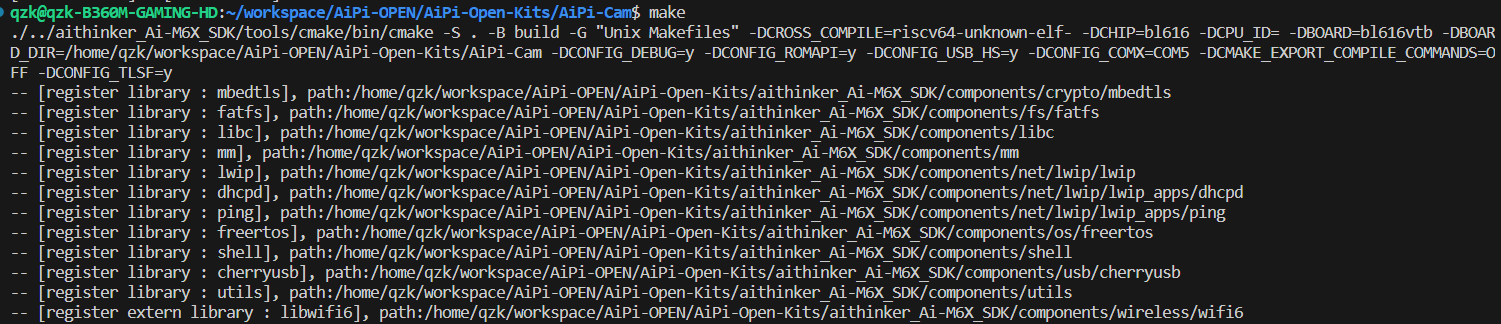 (3)输入 make flash COMX=/dev/ttyUSB0
出现“Please Press Reset Key!"后按下RST
(3)输入 make flash COMX=/dev/ttyUSB0
出现“Please Press Reset Key!"后按下RST
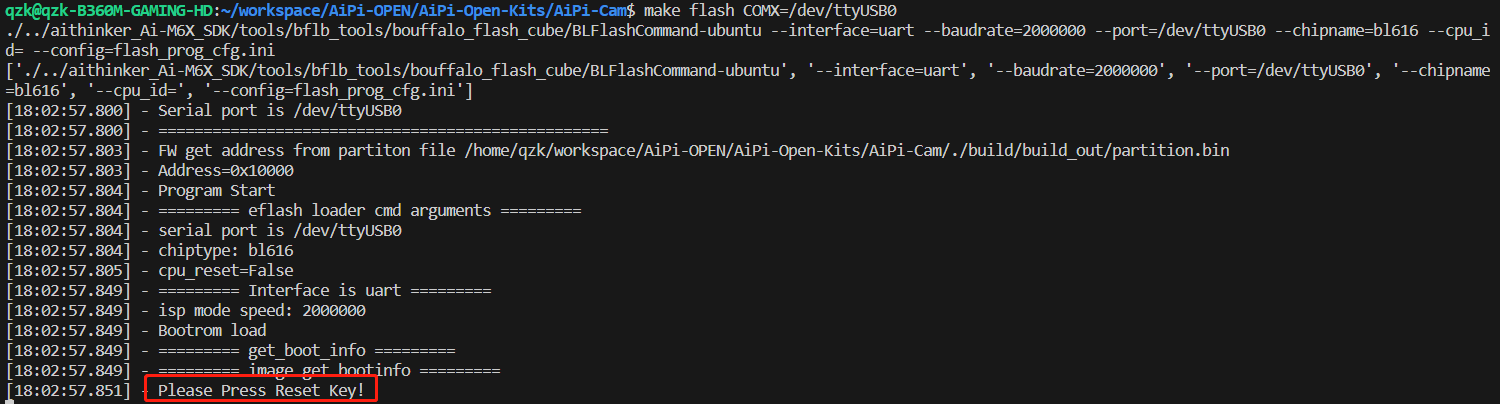 (4)出现“All Success”表示烧录成功
(4)出现“All Success”表示烧录成功